Підключення маршрутизатора Zyxel до модему ADSL або іншого маршрутизатора за допомогою кабелю
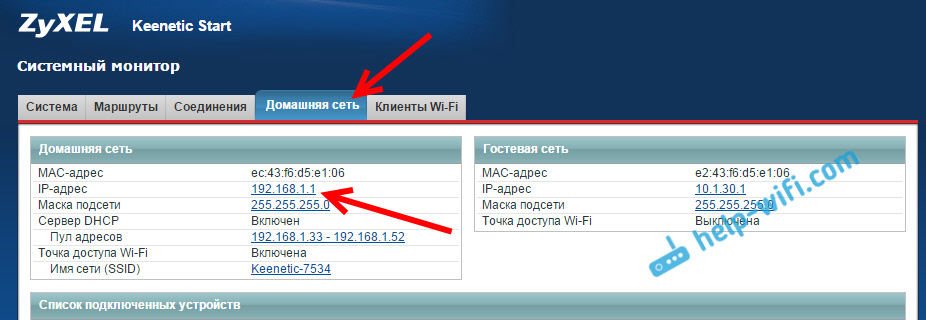
- 1296
- 70
- Hubert Hintz
Підключення маршрутизатора Zyxel до модему ADSL або іншого маршрутизатора за допомогою кабелю
Я вже описав кілька різних способів, коли ви можете підключити Zyxel Keenetic до Інтернету. Якщо, наприклад, ви хочете підключити маршрутизатор Zyxel за допомогою іншого мережевого маршрутизатора Wi-Fi, то ви можете налаштувати режим WISP (бездротове з'єднання з постачальником) або налаштувати маршрутизатор у режимі репустера. І в цій статті ми розглянемо метод підключення маршрутизатора Zyxel до іншого маршрутизатора або модем ADSL (без різниці). Ми підключимо їх за допомогою мережевого кабелю.
Ми просто підключаємо наш Zyxel Keenetic до модему, або маршрутизатор, на якому Інтернет вже встановлений і працює, і наш маршрутизатор отримає Інтернет через кабель і розповсюджуємо його далі. Дуже популярна схема, яку я вже описав у цій статті для різних пристроїв. Я покажу на прикладі Zyxel Keenetic Start, але інструкція підходить для інших моделей: Zyxel Ultra, Lite, 4G тощо. D.
Два важливі моменти:
- Основний маршрутизатор, або модем ADSL, до якого ми будемо підключитися, вам не потрібно налаштувати. Головне, що він автоматично давав би IP -адреси. DHCP -сервер увімкнув (як правило, він завжди вмикається).
- На маршрутизаторі Zyxel, який ми підключимось, я настійно раджу скинути налаштування на фабрику.
Я думаю, що ми це зрозуміли, ми продовжуємо.
Підключіть маршрутизатор Zyxel до модему або маршрутизатора
Для початку нам потрібно вступити в налаштування нашого маршрутизатора та змінити його IP -адресу. Як перейти до налаштувань Zyxel, які я написав тут. Просто підключіться до нього через кабель, або за допомогою Wi-Fi та в браузері, перейдіть на адресу 192.168.1.1.
У налаштуваннях негайно на головній сторінці перейдіть на вкладку Домашня мережа, І натисніть на IP-адреса.
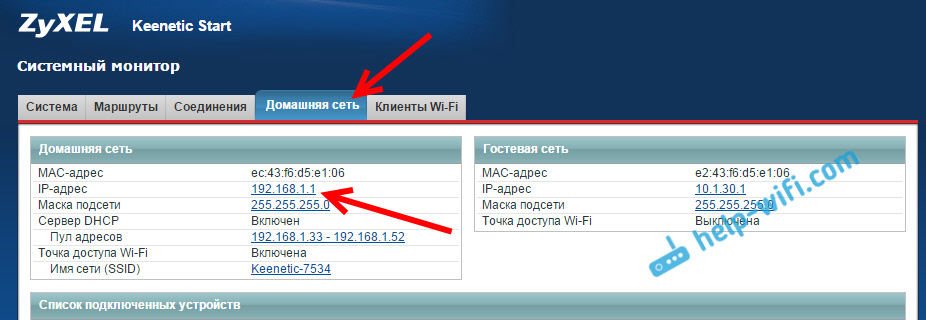
Потім замініть IP -адресу на 192.168.2.1 У полях: IP -адреса та початкова адреса пулу. Натисніть на кнопку Застосовувати.
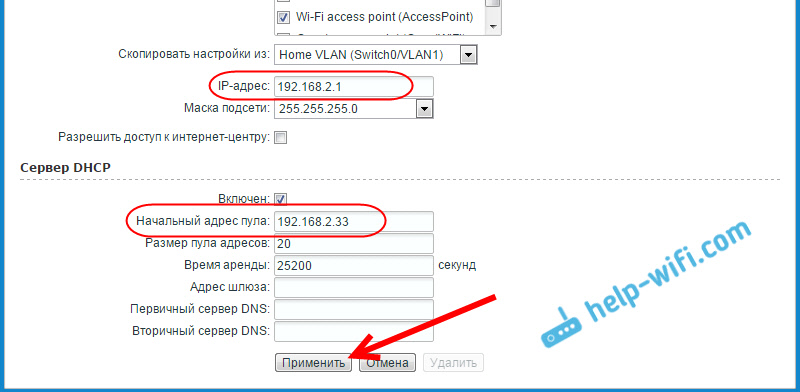
Налаштування будуть збережені, але маршрутизатор, ймовірно, звільниться. Нам просто потрібно змінити адресу для введення налаштувань на 192 у браузері.168.2.1 Зрештою, ми щойно змінили це. Тепер ми перейдемо до налаштувань за новою адресою. Якщо ви не можете знову відкрити налаштування, то маршрутизатор перезавантажиться і переходить 192.168.2.1.
Тепер ви можете підключитися до модему чи іншого маршрутизатора. Ми беремо мережевий кабель (ви можете зробити той, хто в комплекті) та підключити його до Zyxel In Роз'єм WAN, І на головному маршрутизаторі, або модем adsl Роз'єм LAN.

Після підключення у мене є маршрутизатор Zyxel, який негайно підключений до Інтернету і почав розподіляти його. У своїх налаштуваннях на головній сторінці є інформація про з'єднання. Він отримав IP -адресу від головного маршрутизатора (модем). Там ви побачите стан: доступ до Інтернету.
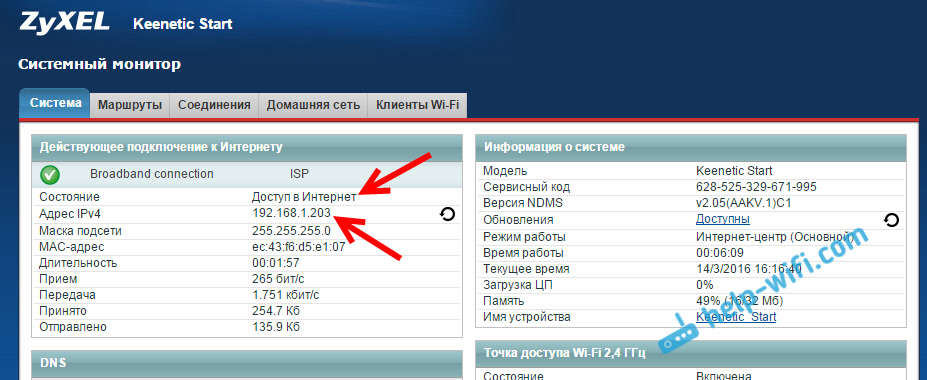
Якщо у вас немає з'єднання, натисніть на вкладку Інтернет І виберіть з'єднання Широкосмугове з'єднання. Вікно відкривається, навпаки Налаштування параметрів IP Встановити Автоматичний, та натисніть Застосовувати.
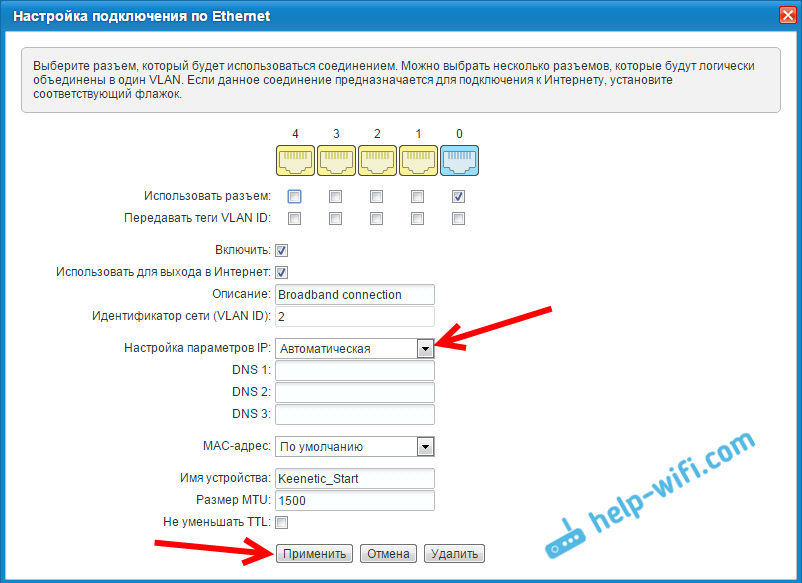
Після цього все повинно заробити.
Якщо маршрутизатор не підключається до Інтернету, тоді ще раз перевірте, чи правильно ви його підключите з модемом, або маршрутизатором. І переконайтеся, що Інтернет працює на головному пристрої.
- « Netis маршрутизатор як репусатор, мережевий ретранслятор Wi-Fi
- Налаштування програми TP-Link Tether та управління маршрутизатором TP-Link »

